Hur man överför Nintendo Switch intern lagringsdata till ett microSD-kort
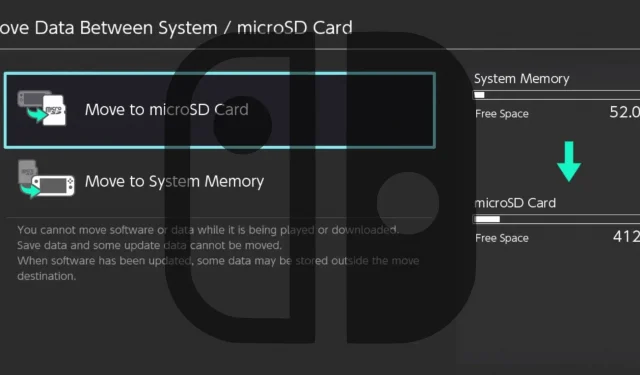
En av mina favoritsaker med Nintendo Switch är att den har både intern lagring och möjligheten att installera ett microSD-kort för att utöka lagringsutrymmet. Om du spelar många spel kommer du förmodligen att vilja investera i något av dessa eftersom att begränsa lagringen till 32 GB internt lagringsutrymme kommer att visa sig vara problematiskt någon gång.
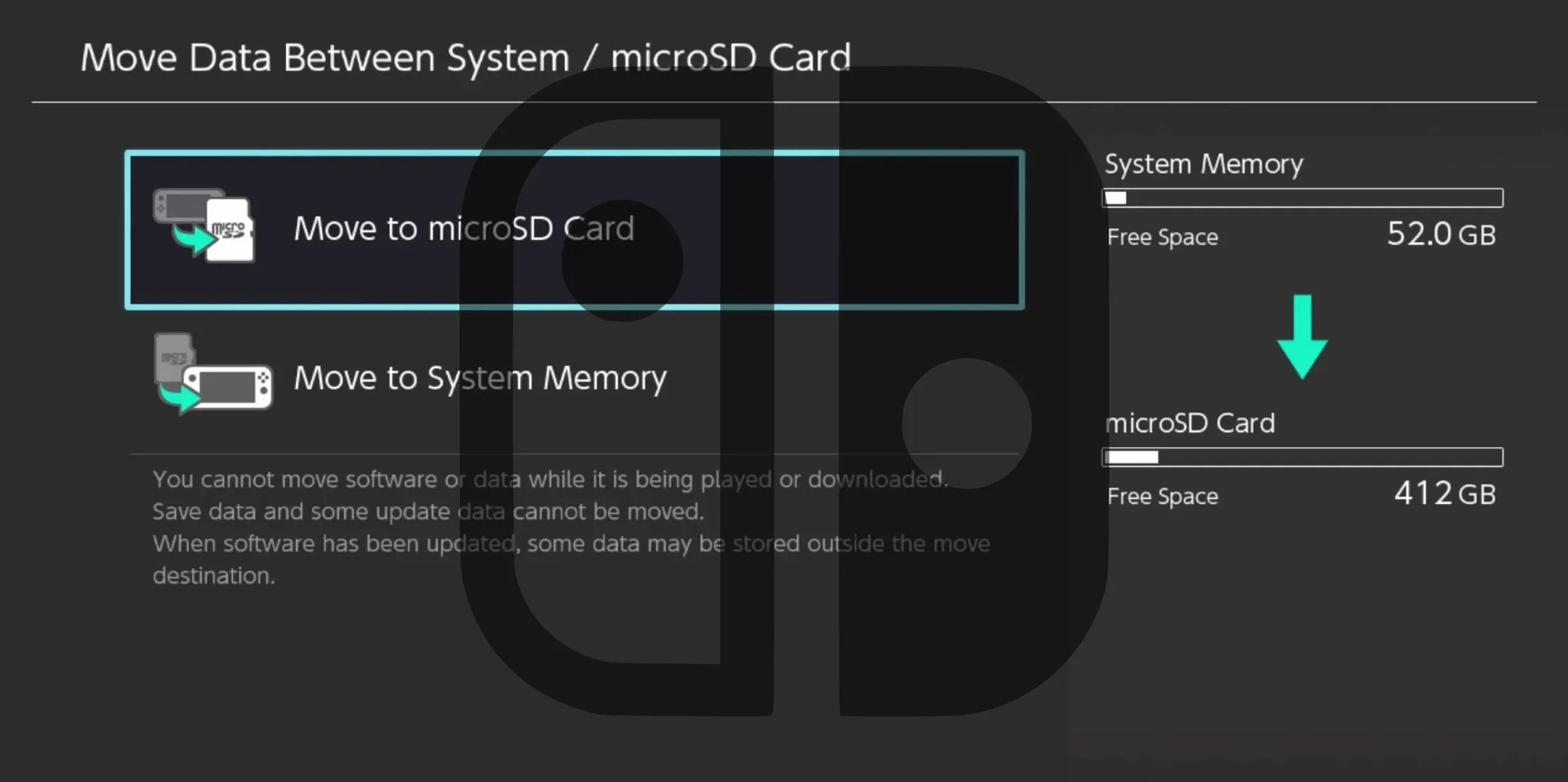
När du äntligen investerar i ett microSD-kort för din Nintendo Switch är det första du vill göra att överföra dina data från internminnet till microSD-kortet. Om du är i den båten just nu eller kommer att vara det någon gång i framtiden, visar vi dig hur du gör det i dagens handledning.
Men först, låt oss gå igenom några grunder för microSD-kort på Nintendo Switch…
Vad du behöver veta om Nintendo Switch och microSD-kort
Innan du kan komma igång med ett microSD-kort för Nintendo Switch måste du veta vilka modeller som är kompatibla. Även om du tekniskt sett kan använda vilket microSD-kort som helst, kommer bara ett fåtal med vissa hastighetsklasser att ge den bästa spelprestanda.
Nintendo uppger att alla Nintendo Switch-modeller stöder följande typer av microSD-kort:
- microSD (upp till 2 GB)
- microSDHC (4 GB till 32 GB)
- microSDXC (64 GB eller mer)
Observera att Nintendo Switch endast stöder microSD-kort, inte miniSD eller SD-kort. MicroSD-standarden är den minsta av alla Secure Digital-lagringsenheter och är lätt att upptäcka. Det ser ut så här:

För bästa prestanda rekommenderar Nintendo att microSD-kortet du väljer för att utöka din Nintendo Switch-lagring stödjer följande specifikationer:
- UHS-I-kompatibel (Ultra High Speed Fas 1)
- Överföringshastighet på minst 60-95 megabyte per sekund
Tillverkarna listar UHS-klassificeringen på framsidan av microSD-kortet. Till exempel kan du se U1 eller U3, och ju högre nummer du ser här, desto bättre. Tillverkaren överdebiterar ofta dataöverföringshastigheter baserat på toppprestandascenarier, så det är bäst att använda ett microSD-kort så fort du har råd. Hastigheter över 60-95 megabyte per sekund skadar dock inte och bör inte kosta för mycket.
Du kan få officiella microSD-kort släppta av SanDisk under licens från Nintendo, eller vanliga microSD-kort utan Nintendo-logotypen på dem. Även om Nintendo-licensierade microSD-kort ser bra ut och är certifierade för att fungera med Nintendo Switch, kan du spara några dollar genom att köpa ett jämförbart icke-Nintendo microSD-kort och köra det önskade filformatet på det från spelsystemet.
Slutligen kommer vi att täcka vilka typer av data du kan lagra på ett microSD-kort när det väl har installerats på Nintendo Switch. Nintendo säger att följande typer av data kan lagras på ett microSD-kort.
- Nedladdningsbar programvara
- Programvaruuppdateringsdata
- Nedladdningsbart innehåll (DLC)
- Skärmdumpar och tagna videor
Om du är redo att börja överföra data från din Nintendo Switchs interna lagring till ditt nyköpta microSD-kort kommer vi att dela instruktionerna med dig i nästa avsnitt.
Överföra data mellan Nintendo Switch internminne och microSD
För att flytta data från Nintendo Switch internminne till ett flyttbart microSD-kort, följ stegen nedan:
1) Sätt i ett microSD-kort i den dedikerade kortplatsen bakom Nintendo Switch-stativet och tryck tills det klickar.
2) Väck din Nintendo Switch och tryck på knappen ”Systeminställningar” på huvudskärmen:
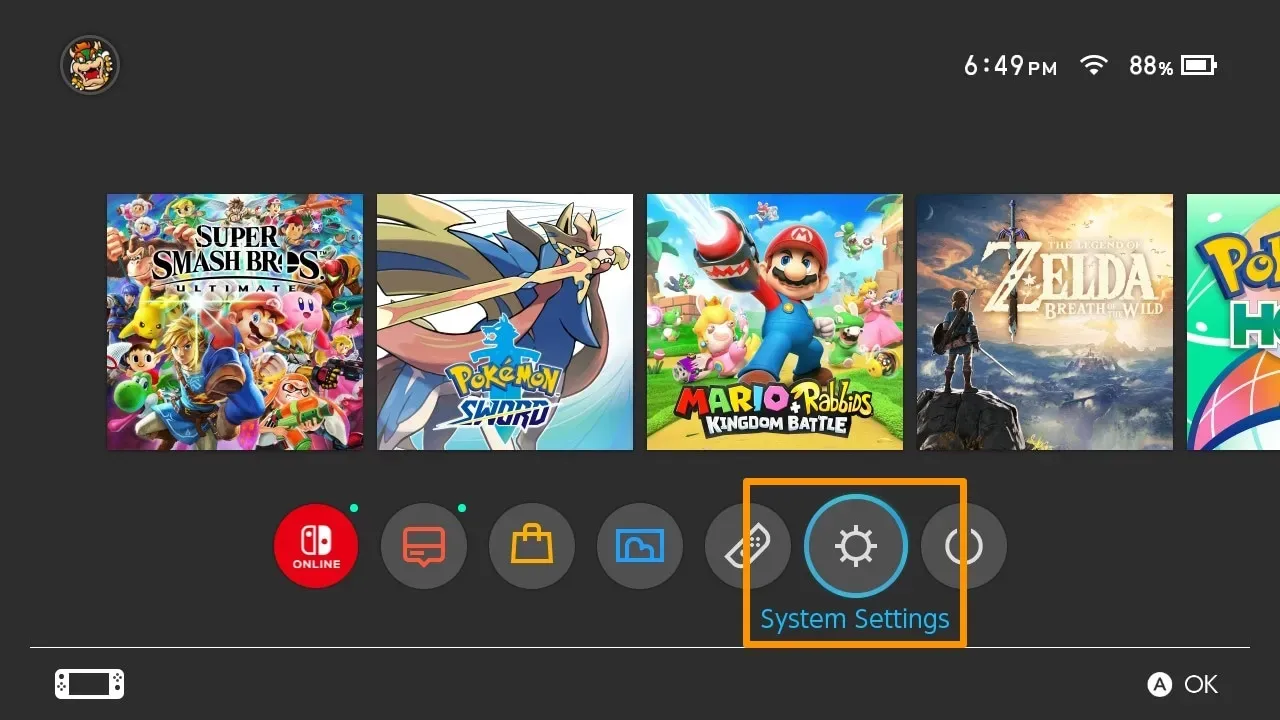
3) Rulla ned och välj avsnittet ”Hantera data”, välj sedan alternativet ”Flytta data mellan system/microSD-kort”:
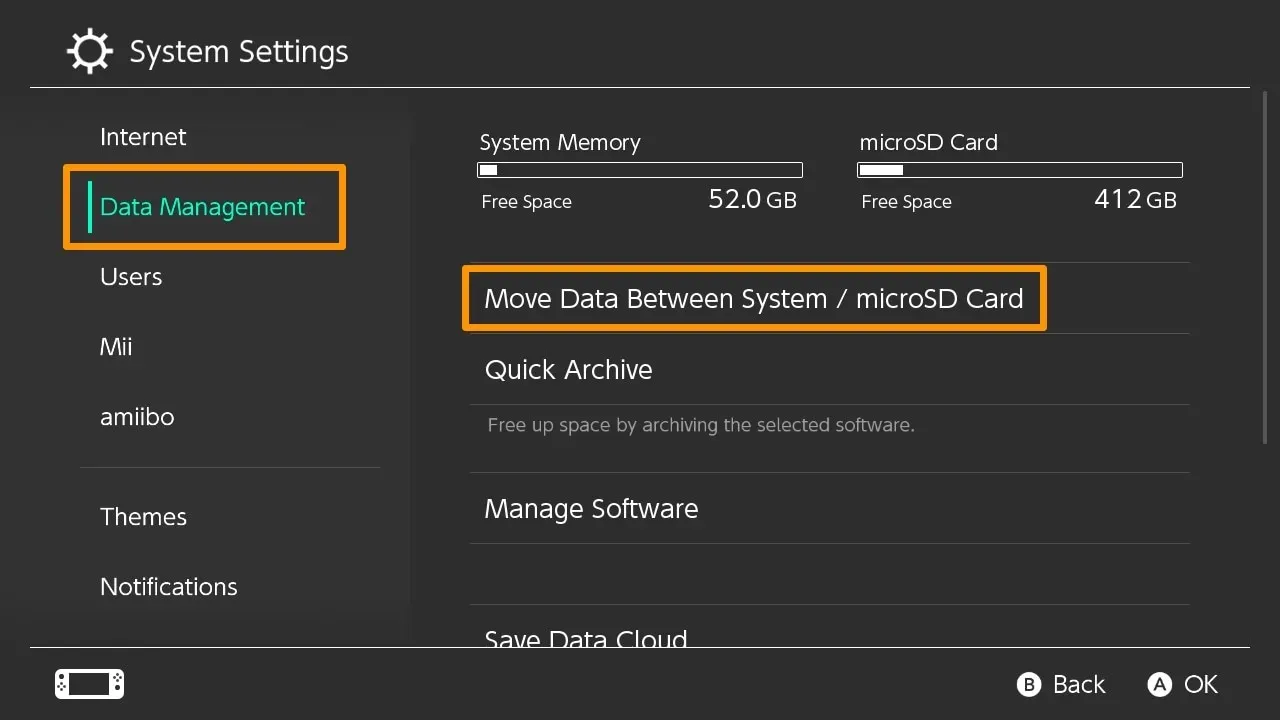
4) Välj alternativet ”Flytta till microSD-kort”:
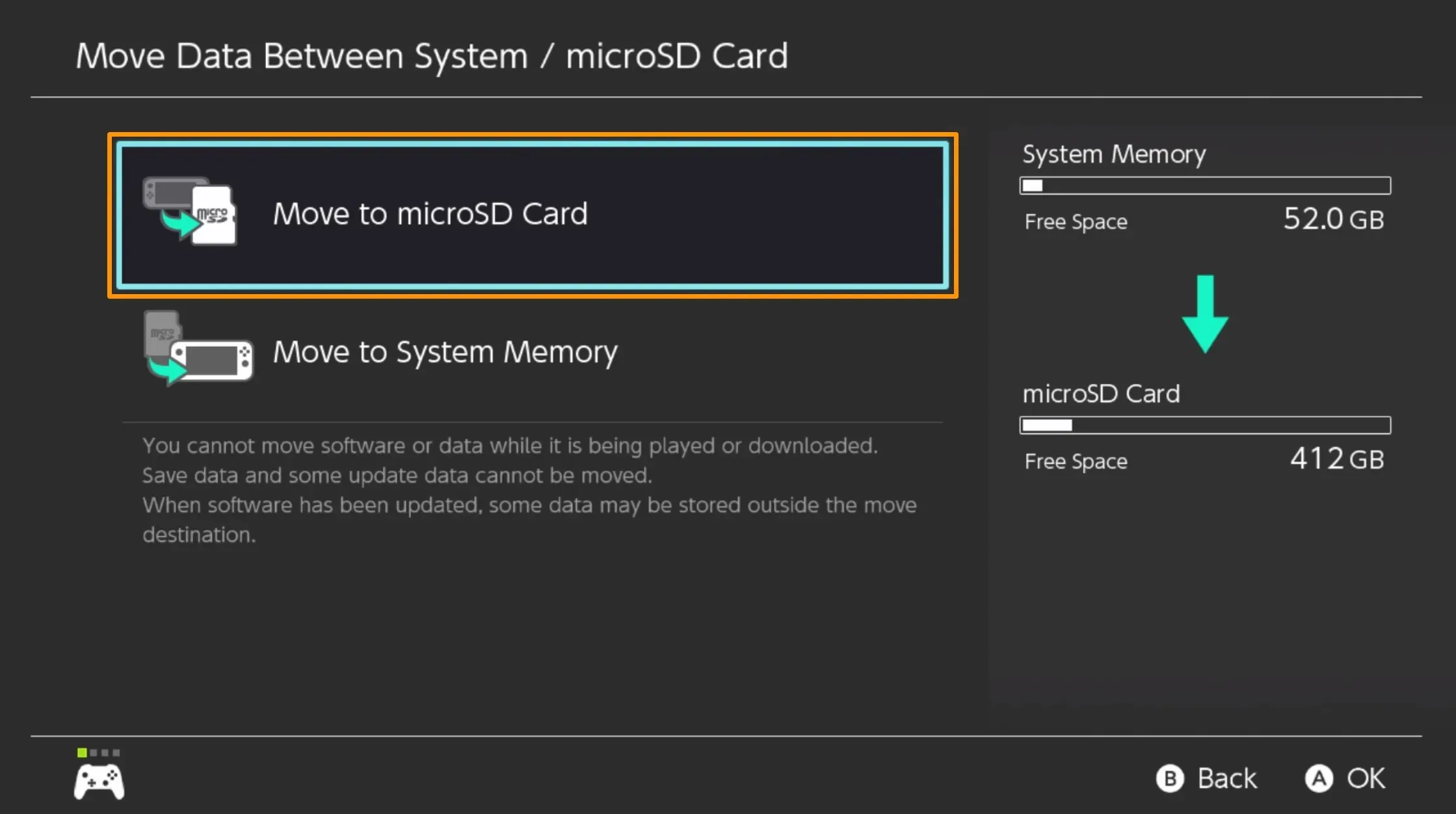
5) Välj spelet/spelen och/eller data som du vill flytta till microSD-kortet (du kan välja mer än ett):
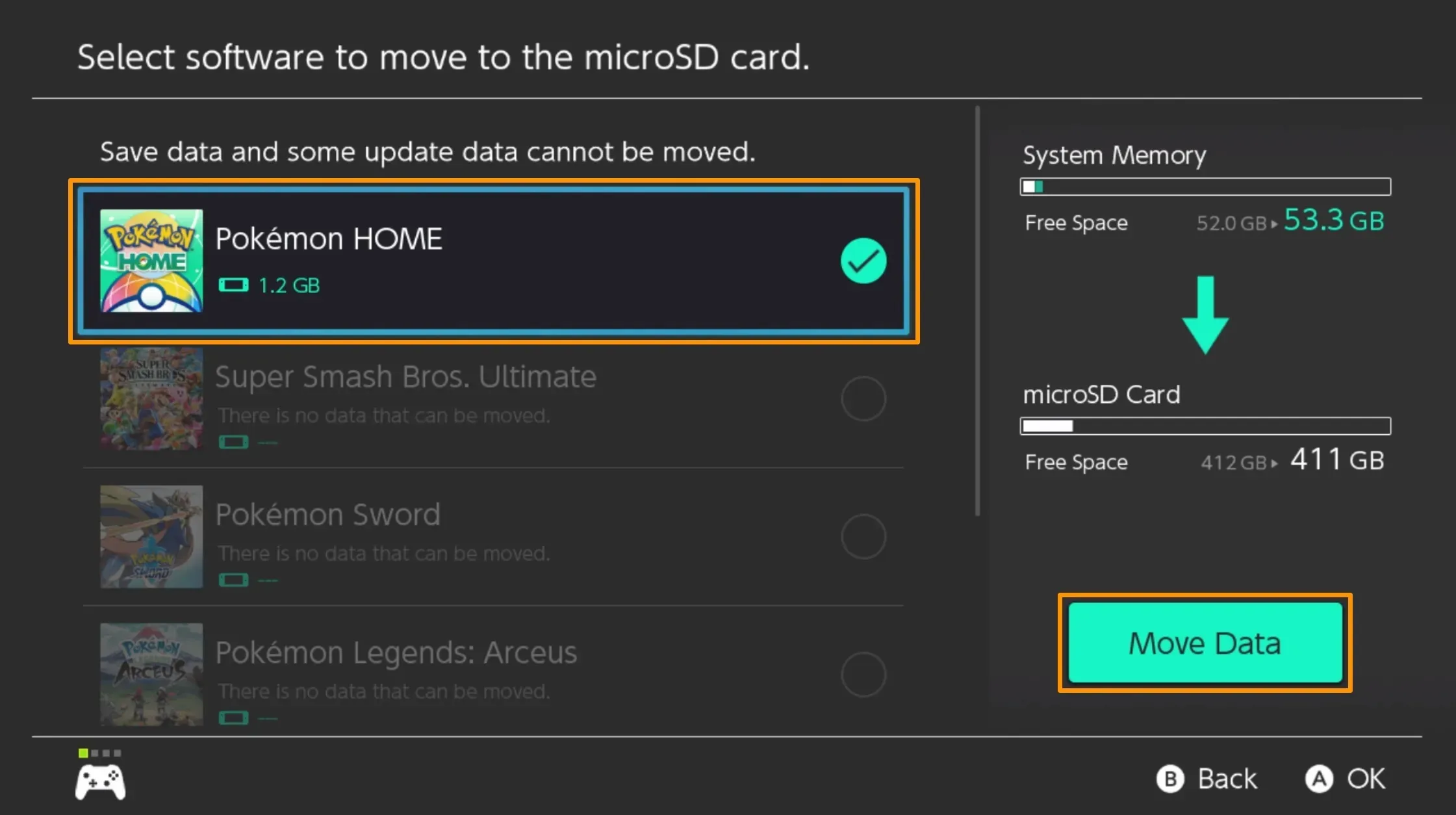
6) När du har valt det, klicka på den gröna ”Flytta data”-knappen.
7) Klicka på knappen Flytta i bekräftelseprompten som visas:
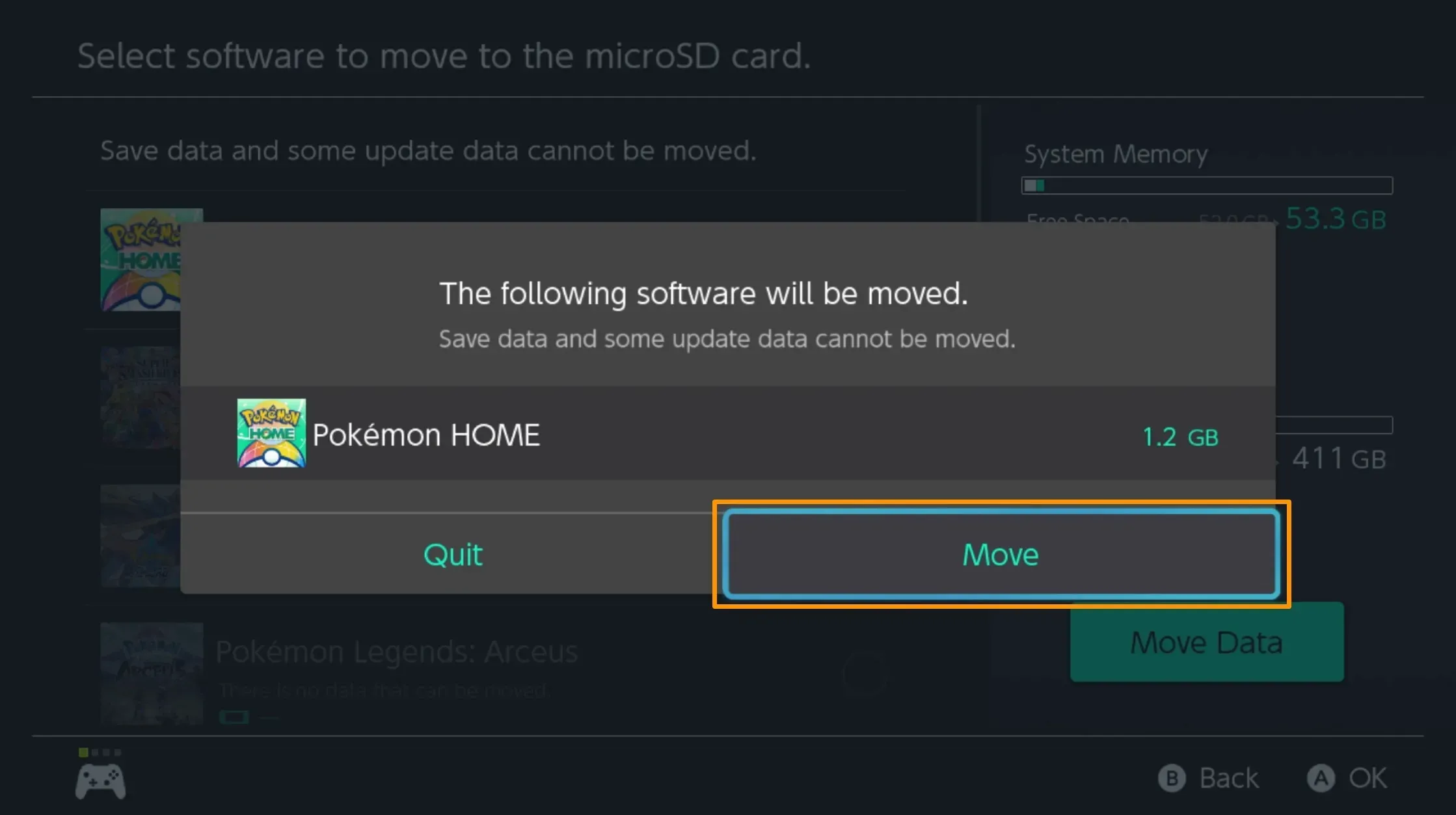
8) Dataöverföringen startar:
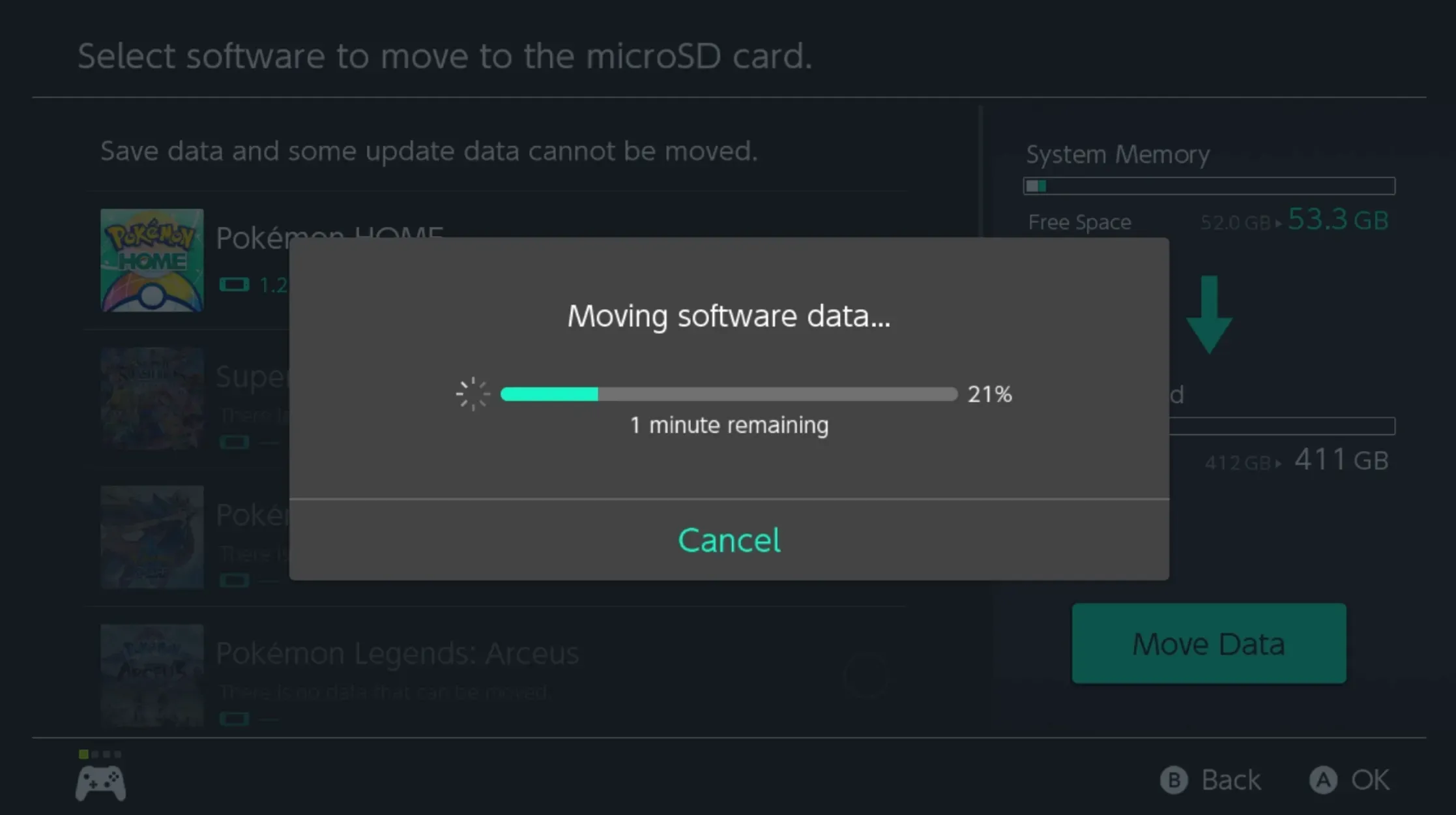
9) Nintendo Switch kommer att meddela dig när dataöverföringen är klar. Klicka på OK för att avsluta:
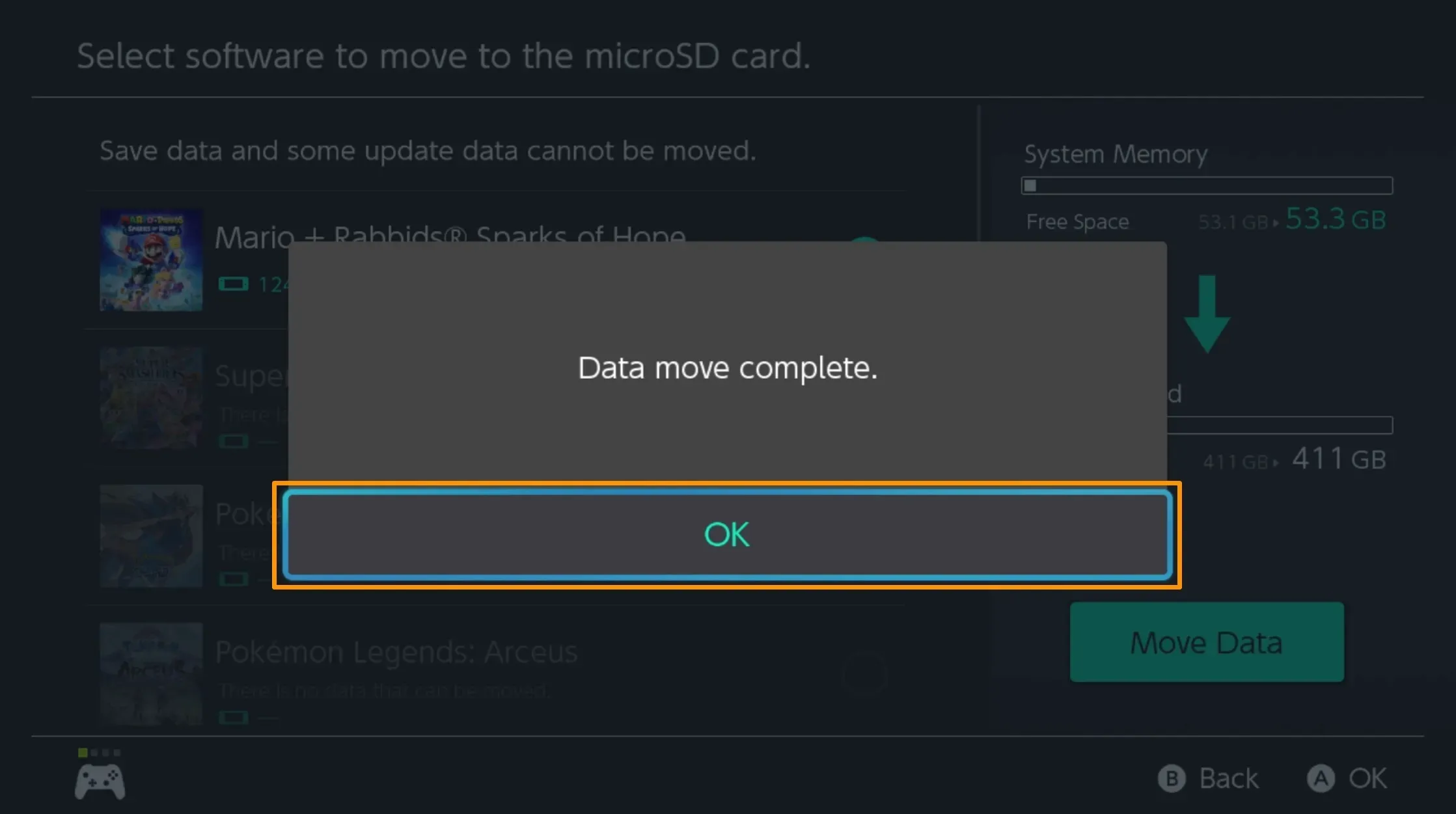
Och det är allt som krävs!
Proffstips: Du kan också flytta data från ett microSD-kort till det interna minnet på din Nintendo Switch på begäran med samma process, förutom att du väljer alternativet ”Flytta till systemlagring” istället för alternativet ”Flytta till microSD-kort”.
Slutsats
Möjligheten att sömlöst överföra data mellan Nintendo Switchs interna lagring och flyttbara microSD-kort är en bekvämlighet för slutanvändaren i situationer där du kanske vill skaffa ett nytt microSD-kort eller helt enkelt uppgradera till ett större kort. Det är också särskilt praktiskt för att bevara värdefullt inre förvaringsutrymme.
Se även: Så här får du gratis Gold Points för köp av Nintendo Switch-spel
Om du tyckte att denna handledning var användbar, glöm inte att lämna en kommentar nedan. Inom en snar framtid kommer vi att dela ytterligare tutorials relaterade till Nintendo Switch.



Lämna ett svar